![]()
データロガーと直接通信 T&D Thermo 使い方ガイド
![]()
データロガーと直接通信 T&D Thermo 使い方ガイド
登録機器リストの操作方法
登録機器リストは検索絞り込み、ソート、お気に入り指定、お気に入りリストの並び替えができます。
登録機器リストの検索絞り込み方法
-
・画面上部の検索バーに登録した機器名かシリアルナンバーを入力してください。
部分一致も絞り込み対象です。
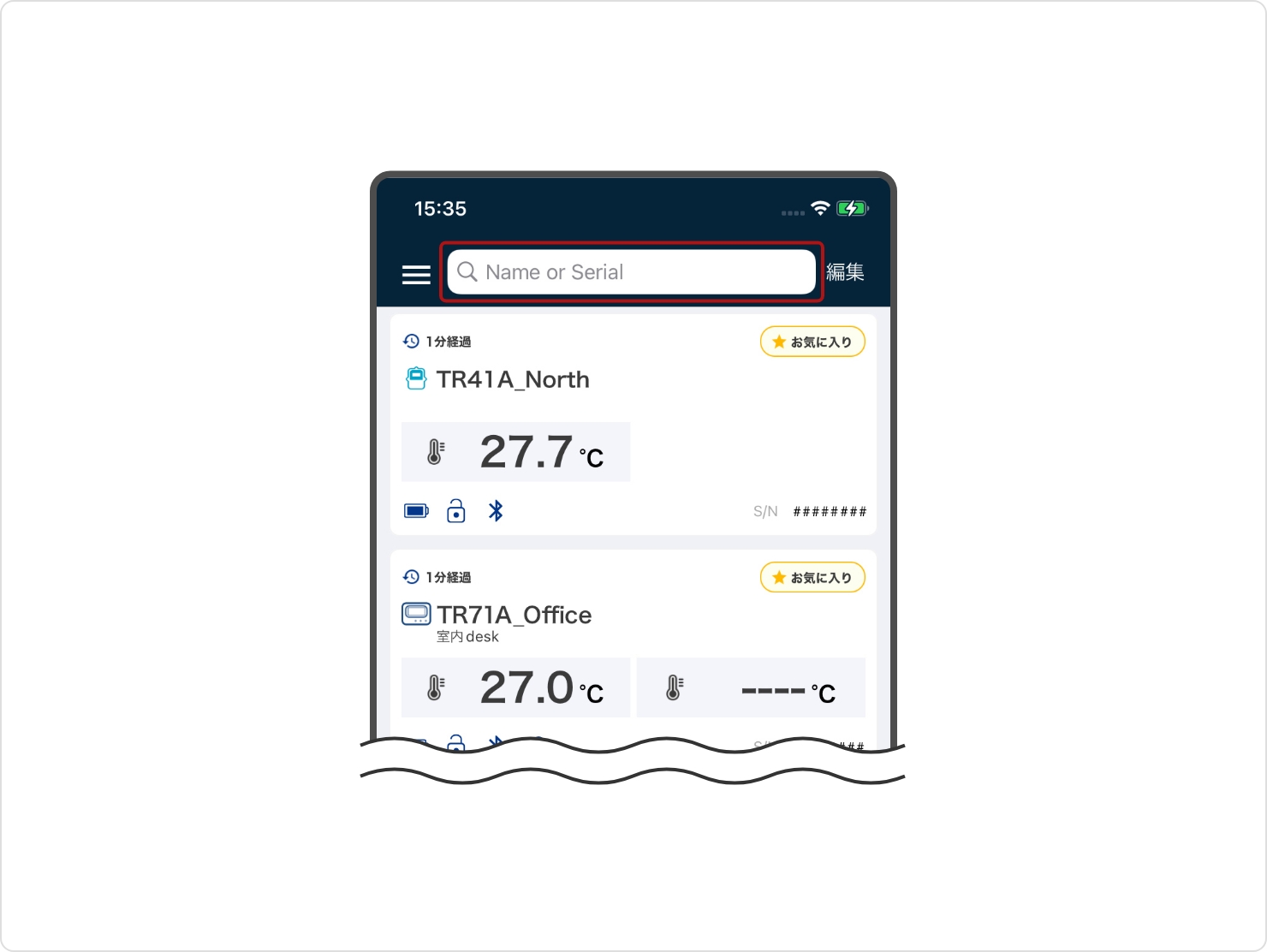
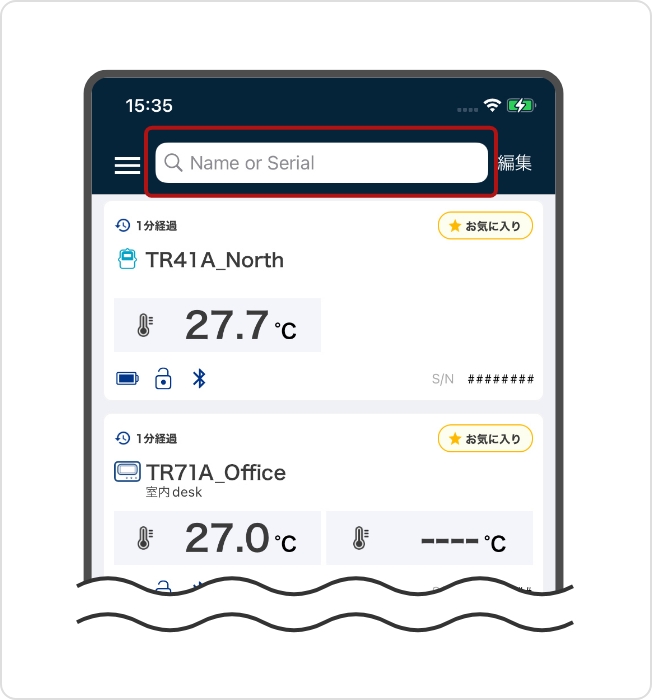
機器登録リストのソート方法
- ・画面下部ボタンリストの[お気に入り][グループ][警報]それぞれで並び替えをします。
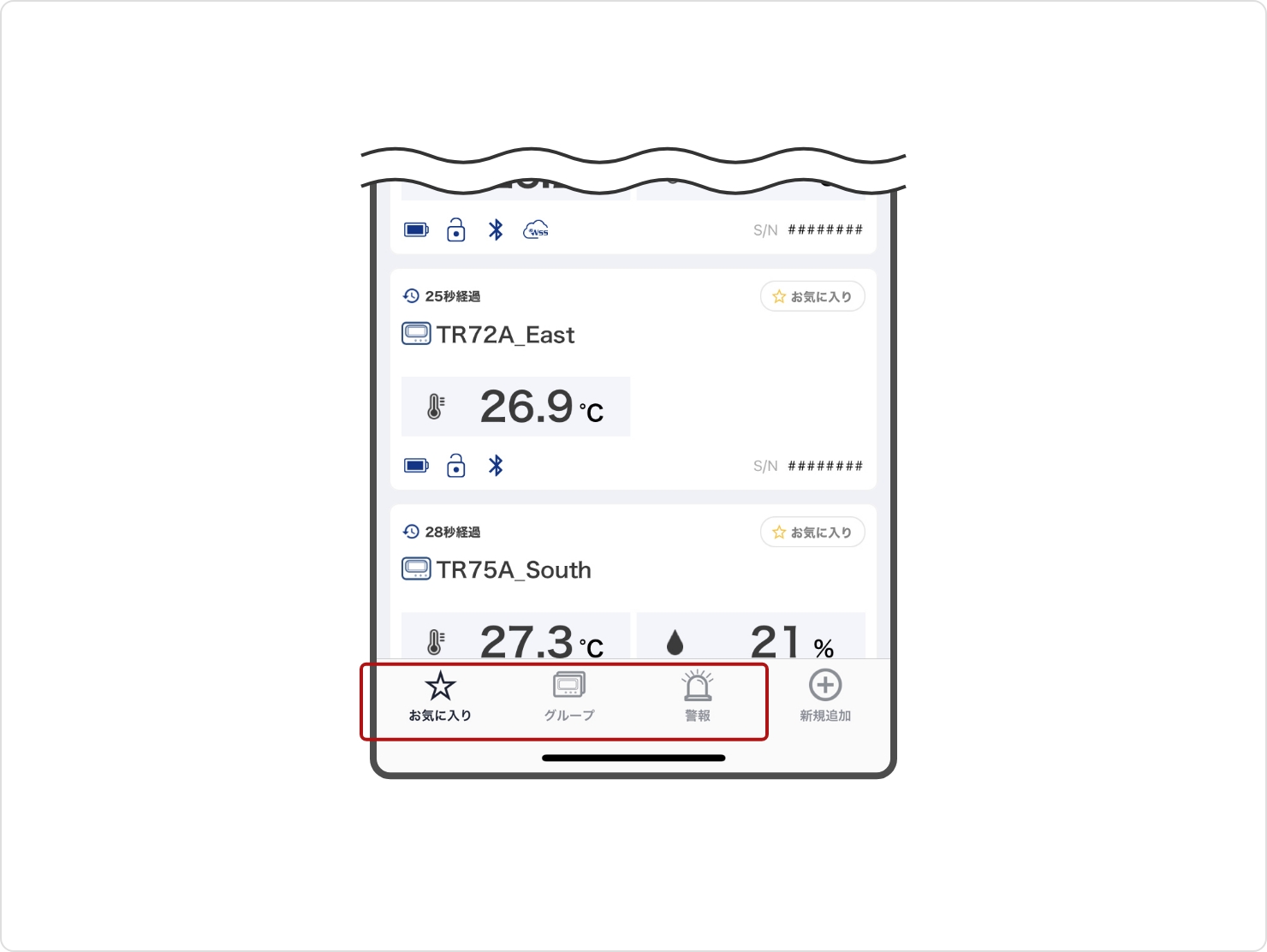
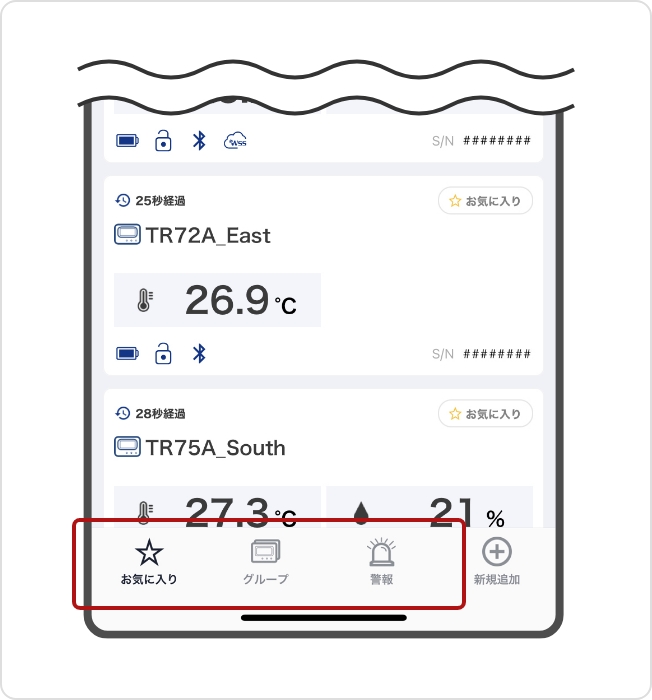
注記
TR4Aシリーズ / TR4シリーズ/おんどとりeaseには警報機能はありません。
注記
お気に入りを指定していない場合に[お気に入り]をタップすると、機器の登録順に並びます。
注記
TR4Aシリーズ/TR4シリーズ/おんどとりeaseで「T&D Thermo」を利用している場合「グループ」と「警報」は表示しません。ただし、TR7シリーズと混在利用している場合は表示します。
お気に入り指定方法
- ・お気に入りに指定したい製品グリッド内の[お気に入りボタン]をタップでお気に入りの指定ができます。
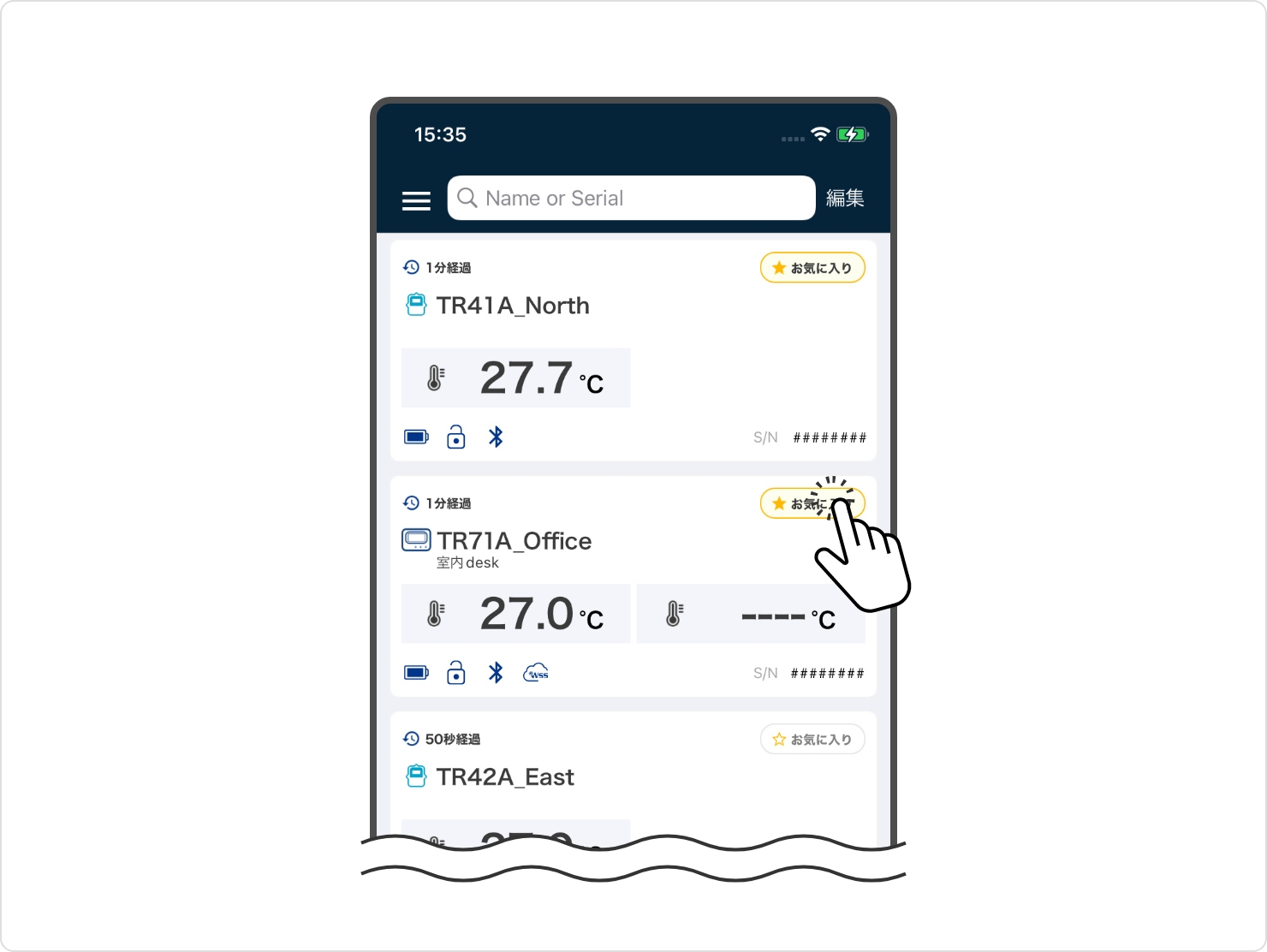
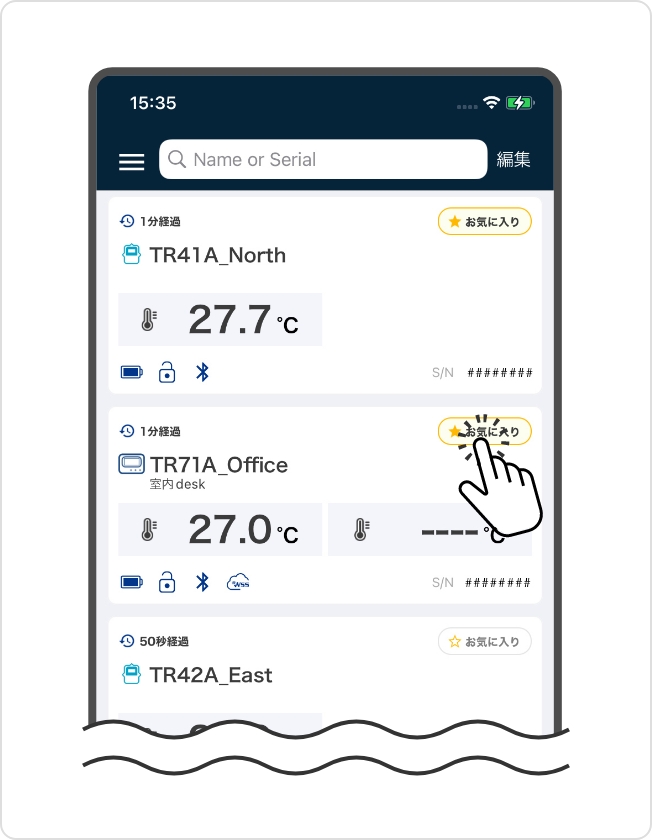
お気に入りの並び替え
- ・アプリ起動画面の右上にある[編集]をタップします。
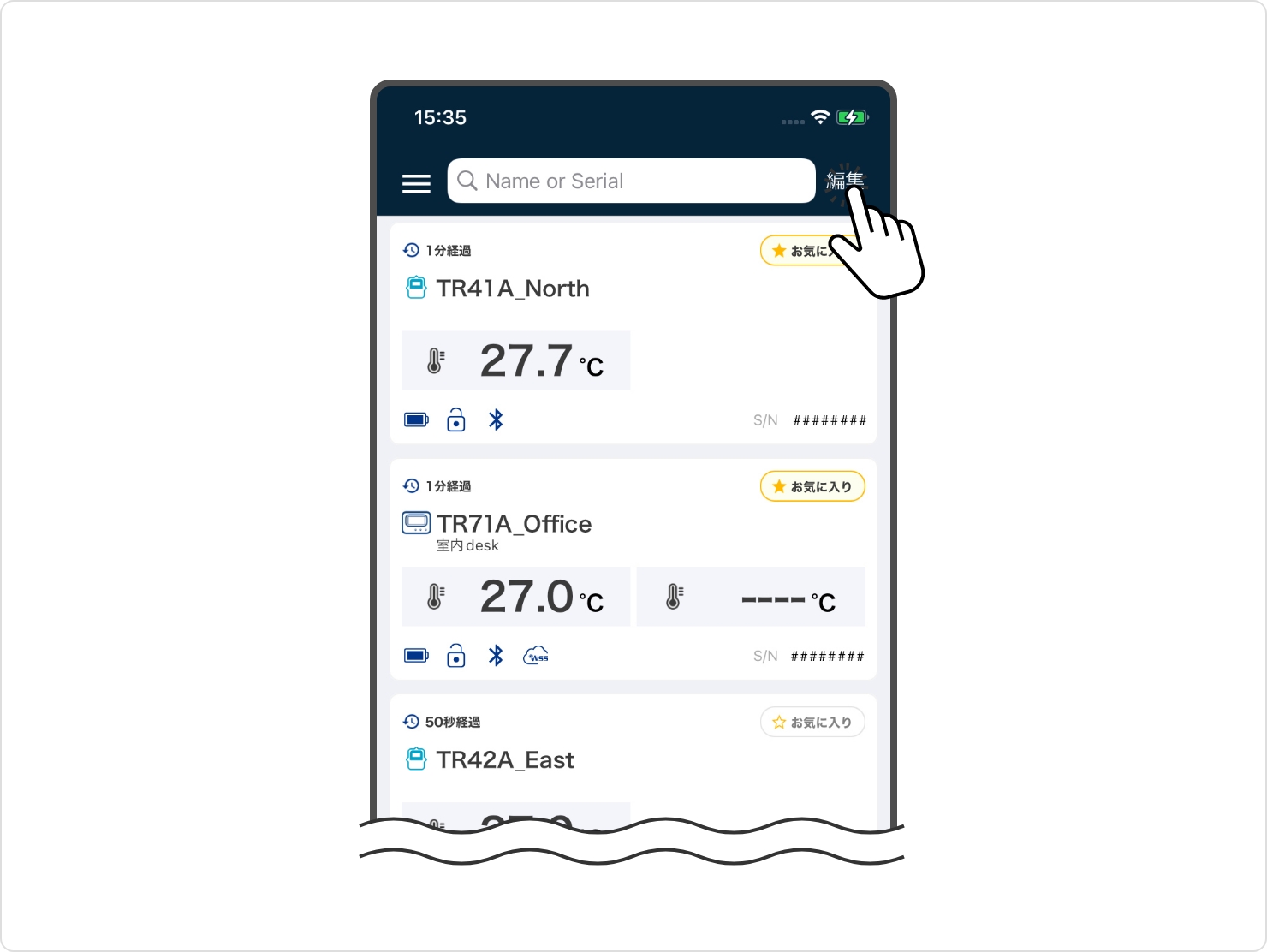
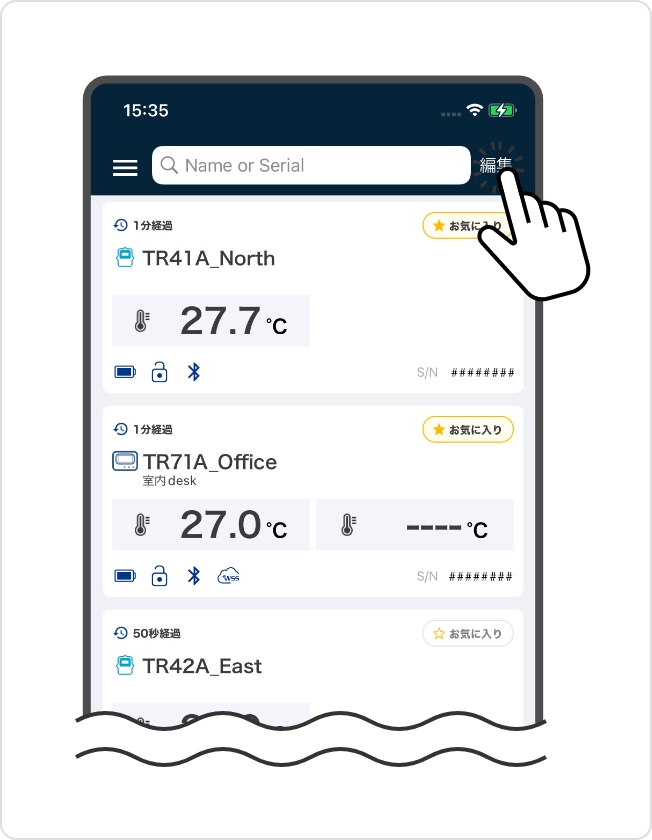
以下、OSにより操作方法が異なりますのでお使いのOSの説明をご参照ください。
iOSの場合
- ・製品グリッドの右側に表示されたアイコンを長押しするとグレー表示になり、任意の場所にリストを上下移動できます。

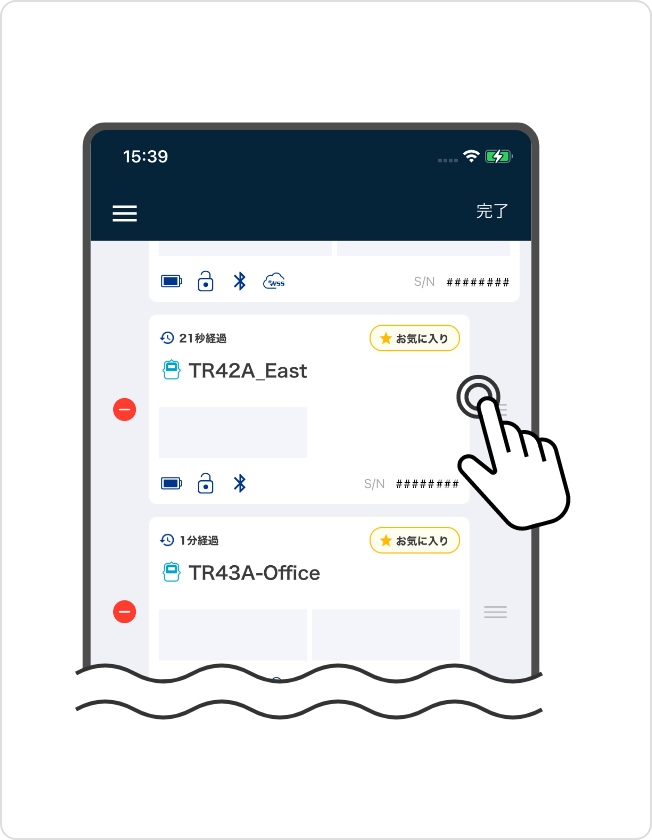
Androidの場合
- ・製品グリッドの右側に表示されたアイコンを長押しすると、任意の場所にリストを上下移動できます。
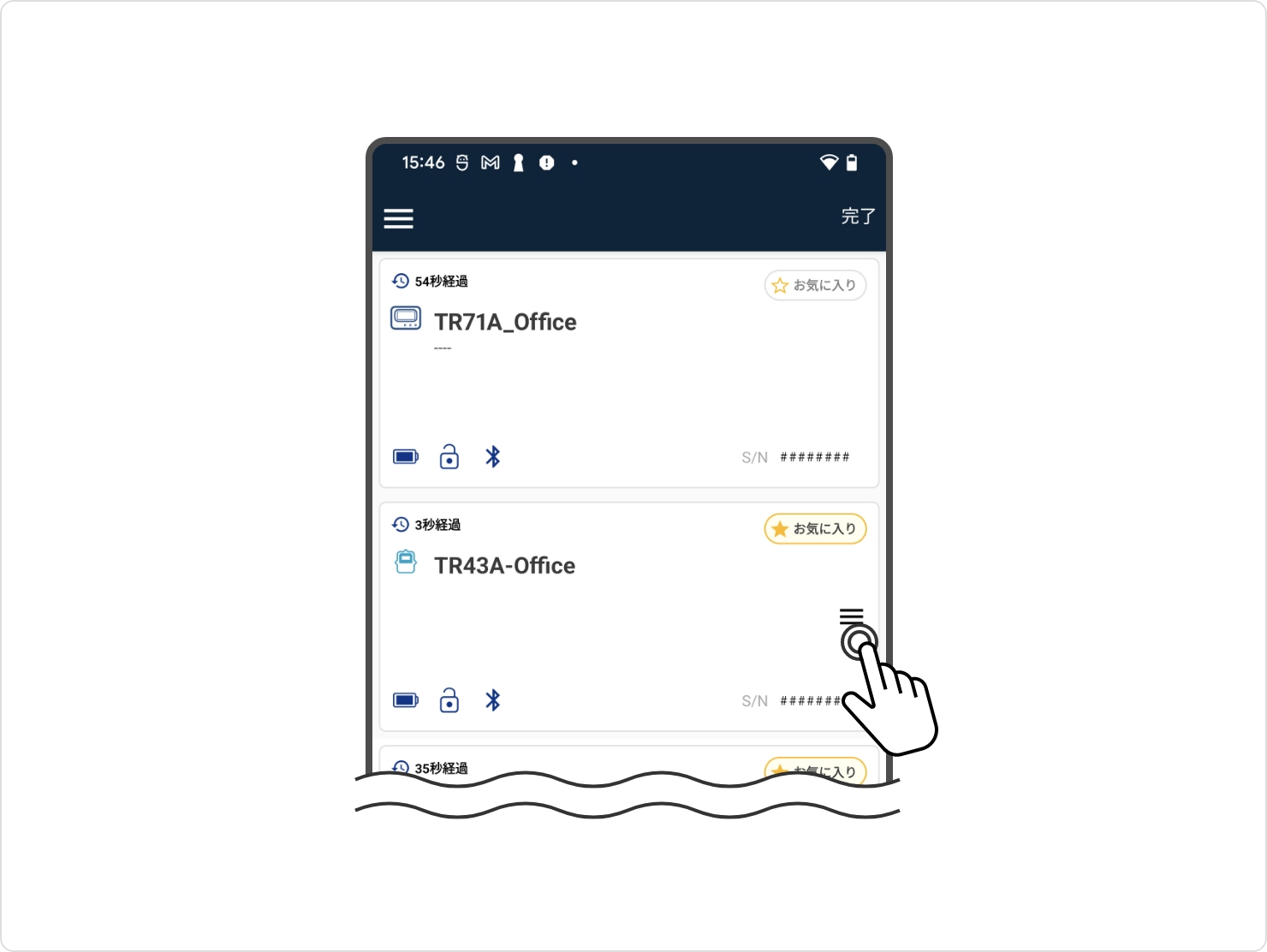
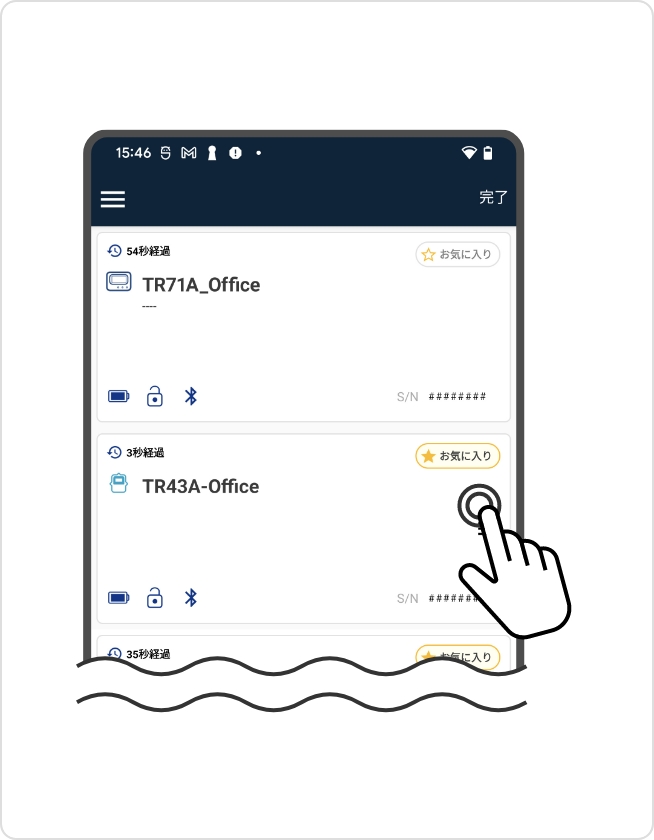
このページのコンテンツ
- TOP/
- はじめに(T&D Thermoでできること) /
- 登録機器リストの操作方法
